- 软件介绍
- 下载地址
- 同类推荐
- 相关文章
CAD快速看图免费版是目前比较小、比较快的CAD看图软件,全面支持各个版本DWG图纸直接查看,CAD快速看图免费版是业界首款直接打开天正建筑的产品。图纸打开速度快,浏览流畅,无需安装任何字体,解决中文乱码问题,完美显示钢筋符号和图案填充,操作极简单,是Windows平台下比较理想的CAD看图工具。

CAD快速看图免费版功能特色:
1、极速—启动速度是很快的,能够快人一步
2、全面—完整显示布局、图案填充、自动匹配所有字体乱码
3、科技—内置WiFi直连电脑、云盘功能、传图更轻松
4、服务—自家团队为您提供即时CAD看图服务,是没有任何顾虑的
5、功能—易用的“所见即所得”的打印方式,自由设置打印范围
CAD快速看图免费版使用方法
如何用CAD快速看图打印图纸?
1、打开cad快速看图软件,将你要转换的图纸打开,打开后,点击右上角的【打印】选项。
2、点击打印后,在弹出的打印图纸界面中,白色区域为打印范围,可以用鼠标移动、缩放图纸进行调整或直接使用“框选打印范围”功能设置。
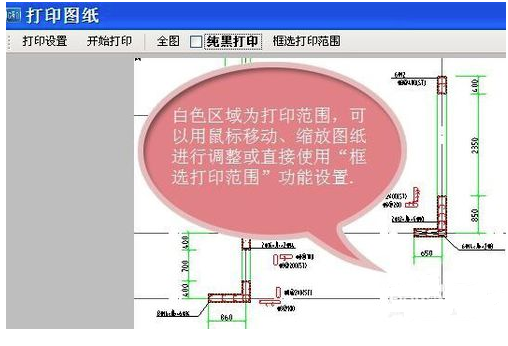
3、点击【框选打印范围】,你可以按住鼠标左键出现的十字图标,点击鼠标右键取消操作,然后通过拖拽的方式来框选你要打印的范围。
4、选择出你要打印的图纸范围。
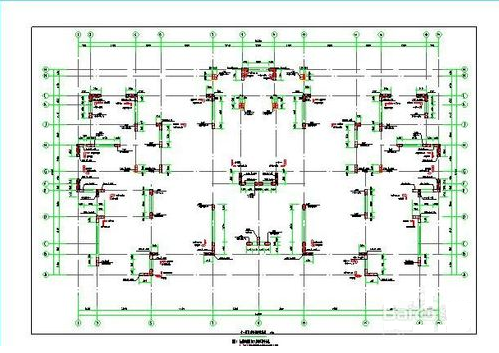
5、点击左上角的打印设置,弹出一个对话框,你可以根据自己的需要来设置打印的页数,打印的纸张方向等。
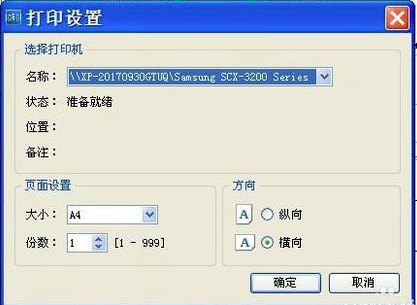
6、如果你觉得这个图纸这样显示有些不清楚,可以在纯黑打印旁边的正方形里面打上对勾,则表示选中,然后图纸里面全部变成黑色。
CAD快速看图免费版怎么测量长度
1、首先我们需要打开一张图纸,这里小编采用桥位平面图的长度作为一个简单的例子。
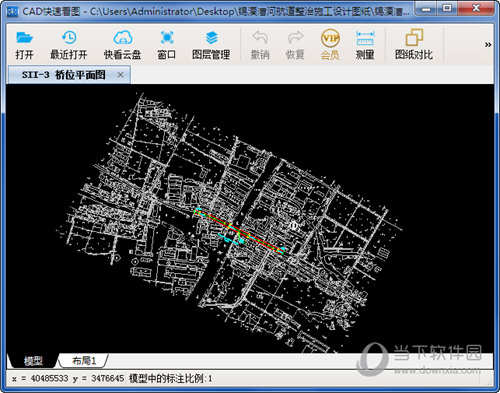
2、这里我们需要点击里面的VIP按钮上面有一个【连续测量】功能,当然你也可以直接在英文的状态下点击键盘上面的L按键来快速激活这个功能。
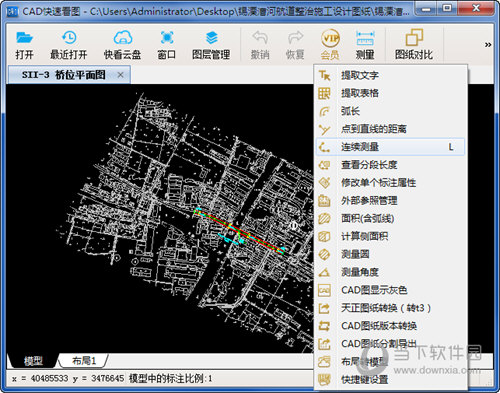
3、这个时候鼠标旁边就会出现一个提示,我们需要把直线到直线的2个端点进行连接即可获取测量结果了。
同类推荐
-
CAD快速看图 5.14.1.75免费版

2021-09-03
立即下载 -
CAD快速看图 5.14.1.75绿色版

2021-09-03
立即下载 -
CAD快速看图v5.14.1.75安装版

2021-06-17
立即下载 -
CAD快速看图v5.14.1.75 最新版

2021-06-17
立即下载 -
CAD快速看图软件 v5.13.0.70 增强版

2020-12-16
立即下载 -
CAD快速看图软件 v5.13.0.70 最新版

2020-12-16
立即下载
相关文章
-
CAD快速看图如何分图?CAD快速看图分图技巧
2021-11-05 -
CAD快速看图定义坐标系的技巧
2021-11-05 -
CAD快速看图改变标注颜色以及大小的技巧
2021-11-05 -
CAD快速看图如何打印图纸?
2021-11-05 -
CAD快速看图设置测量比例的技巧
2021-11-05 -
CAD快速看图提取图纸中文字的技巧
2021-11-05 -
CAD快速看图如何转换t3格式?CAD快速看图转换t3格式的技巧
2021-11-05 -
CAD快速看图提取表格到excel的图文教程
2021-11-05 -
告诉你CAD快速看图软件如何保存打印
2020-12-16 -
CAD快速看图软件怎样转换图纸
2020-12-16












